-
My Dear Valentine
Tuto pour Photoshop
My Dear Valentine

Versions 2 tube femme de Nadège

Pas de filtres externes utilisés
Réaliser sur CC 2019 mais faisable sur d'autres versions plus anciennes
***
Matériel
***
Couleur claire avant plan : fde8e5
Couleur foncée – arrière-plan : 971026

***
1. Nouveau document 800 * 500 pixels
Dégradé Linaire avant-plan – arrière-plan – dégradé réfléchi

Tirer le dégradé du centre vers le haut

2. Filtre Flou gaussien à 40
3. Filtre texture - placage de texture

4. Nouveau calque – Remplir de la couleur claire
Ouvrir le masque Narah 1427 (je l’ai mis à la bonne dimension)
Sélectionner tout – copier
5. Revenir sur votre calque couleur claire
Ajouter un masque de fusion
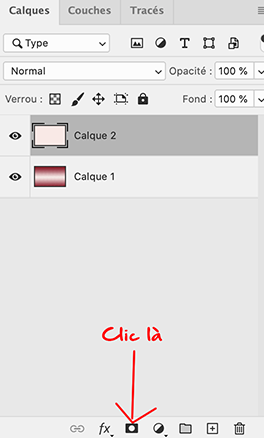
6. Clic en tenant la touche Alt enfoncée sur la vignette du masque de fusion
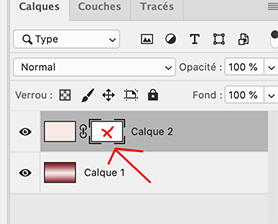
7. Coller – votre masque va se coller dans le masque de fusion

8. Clic droit sur la vignette du masque de fusion
Appliquer le masque de fusion
Désélectionner
9. Filtre renforcement – plus net
Refaire une 2e fois
(Ou pousser les touches Ctrl F, ça refait automatiquement le dernier filtre)
10. Calque dupliquer
Ctrl T (Edition transformation manuelle)
Clic droit sur le plan de travail, une fenêtre s’ouvre
Clic en bas sur symétrie axe vertical

Validé la transformation
11. Fusionner avec le calque inférieur
Mettre en mode lumière ponctuelle, opacité 85%
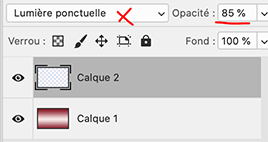

12. Ombre portée couleur foncée
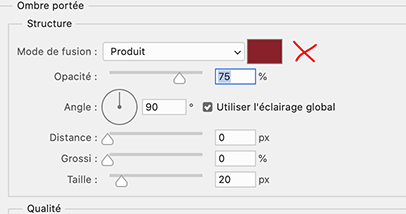
13. Nouveau calque
Edition Remplir de blanc
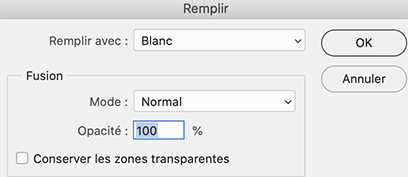
14. Même technique que précédement pour le masque
Sélectionner tout -copier le masque Narah 1402
15. Sur votre calque blanc ajouter un masque de fusion
Clic en tenant la touche Alt sur la vignette du masque de fusion
Edition coller (ctrl V)
Votre masque se colle dans la vignette du masque de fusion
Clic droit sur la vignette, appliquer le masque de fusion
Désélectionner
16. Ctrl F – 2 x (filtre renforcement plus net en mémoire ce fera 2x)
17. Ctrl T (édition transformation manuelle)
Mettre ses réglages dans la barre du haut ( X- Y – L – H )

18. Outil gomme - brosse ronde flloue
Taille 200 – opacité 50%
19. Passer plusieurs fois sur les bords pour effacer la coupure (éviter de toucher le bas de la forme)
Avant
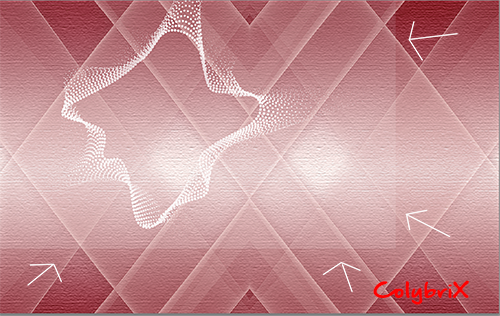
Après
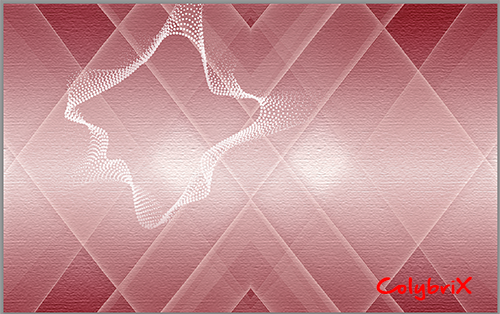
20. Ouvrir le tube femme – enlever la signature
Outil sélection cercle
Contour progressif à 20 – taille fixe 350 Px en L et en H
21.Sélectionner le visage de la femme ( faites un clic en maintenant et déplacer la souris pour placer la sélection)

Copier
22. Revenir sur votre travail
Outil sélection cercle mettre 250 en L et en H à la place de 350
23. Clic en maintenant pour placer la sélection au centre de la forme du masque
24. Edition collage spécial – coller dedans
Le visage va se coller dans le cercle dans un masque de fusion
25. Ctrl T (redimensionner et déplacer pour que le visage entre bien dans la forme)
Mes réglages

26. Descendre le calque sous le calque 3
27. Vous placer sur le calque 1 (tout en bas)
Image réglage niveaux
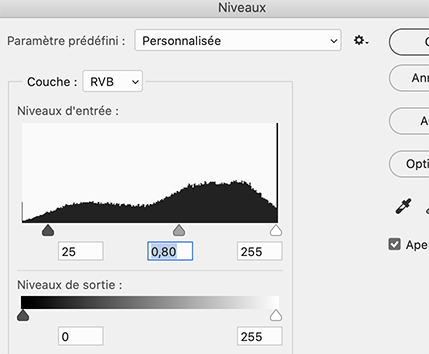
28. Rester sur le calque 1
Copier – coller le tube StVal20 après avoir enlevé la signature
Mettre en mode incrustation
29. Aplatir l’image
Sélectionner tout – copier - désélectionner
30. Image taille de la zone de travail
4 pixels – couleur foncée
6 pixels – couleur claire
4 pixels – couleur foncée
20 pixels - couleur blanche
31. Sélectionner la bordure blanche avec la baguette magique

Sélection – Intervertir
32. Ctrl J (Calque nouveau calque par copier)
Ombre portée

Aplatir l'image
32. Image taille de la zone de travail
2 pixels – couleur foncée
20 pixels – couleur blanche
2 pixels – couleur foncée
40 pixels – couleur blanche
33. Sélectionner la bordure blanche de 40 avec la baguette magique
Sélection – Intervertir
34. Ctrl J (Calque nouveau calque par copier)
Ombre portée

35. Edition Coller
(vous ne verrez pas la différence sur votre travail mais vous avez un calque de plus dans la palette de calque)
Le fond que vous avez copié précédemment s'est collé au-dessus du calque 1
Ctrl T (transformation manuelle) étirer les poignées pour couvrir votre travail
Valider
36. Descendre ce calque sous le calque 1
37. Filtre Flou gaussien à 40
Filtre Texture - Placage de texture, même réglages en mémoire
38. Vous replacer sur le calque du haut
Copier – coller le tube élément 71 (ruban cœur)
Ctrl T – mettre ses réglages, n’oublier pas la dernière case, la rotation

Valider
39. Calque dupliquer
Ctrl T – symétrie axe horizontal
Placer à droite
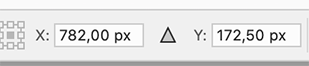
Valider
40. Fusionner avec le calque inférieur
Style de calque ombre portée
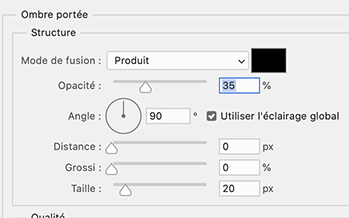
41. Copier-coller le tube My dear valentine
Ctrl T – mettre ses réglages, n’oublier pas la dernière case, la rotation

42. Copier- coller le tube homme
Ctrl T – symétrie axe horizontal
Mes réglages

43. Ombre portée
Décocher utiliser l’éclairage globale ensuite mettre ses réglages
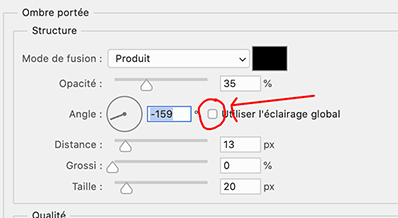
Signer
Aplatir l’image
Image Taille de la zone de travail
2 pixels – couleur foncée
***
Merci d'avoir réalisé ce tuto, j'espère qu'il vous a plu
vous pouvez m'envoyer vos versions >ICI< ,
je me ferais un plaisir de les exposer sur la galerie
Fait le 6 février 2020
***
Vos versions => Ici
-
Commentaires
















très joli tuto et belle création
bon après-midi bisous
merci beaucoup Danoucha
bonne journée, bisous